現在のPC Windows8.1をwindows10へアップグレードしたいと思います。と言いTodo Backup Homeでイメージバックアップを作成しましたが、肝心のWindows10のアップグレード予約をしていなかったので、今回はアップグレードの予約方法から書いていきます。
右下のアイコンから予約する
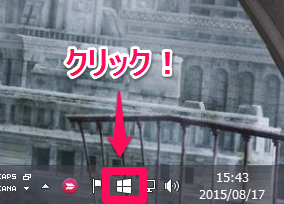
右下にあるWindowsの予約アイコンをクリックします。
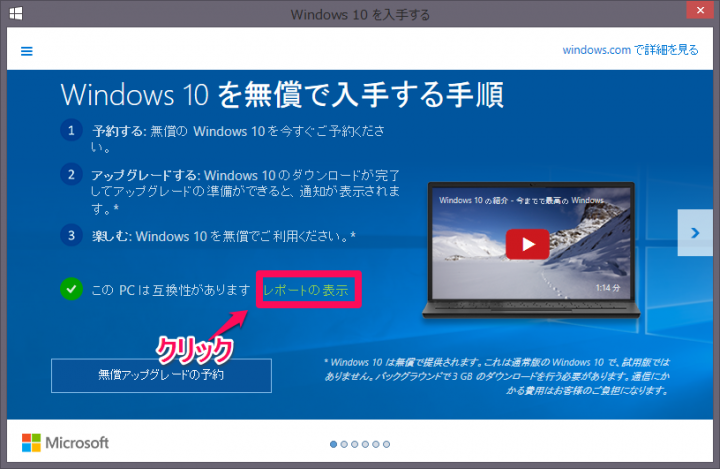
ざっくりだが互換性レポートも確認もしておく。
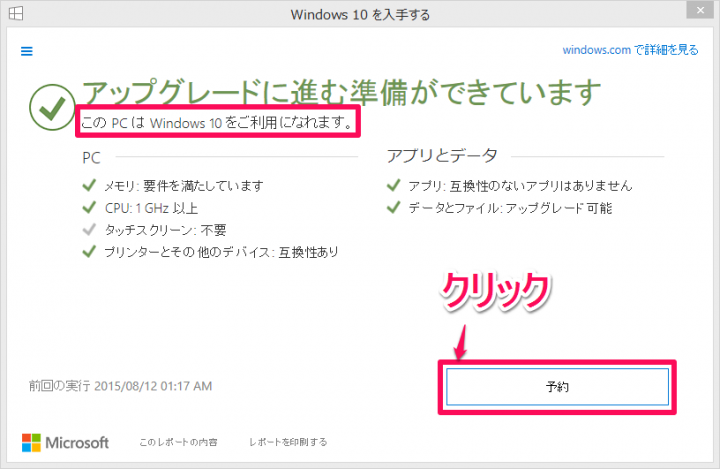
『このPCはWindows10をご利用できます』を確認。
ちなみに僕のマザーボードとかは古いのでWindows7までしかサポートされていません。それでもWindows8.1は動くのでwindows10へアップグレードしたいと思います。
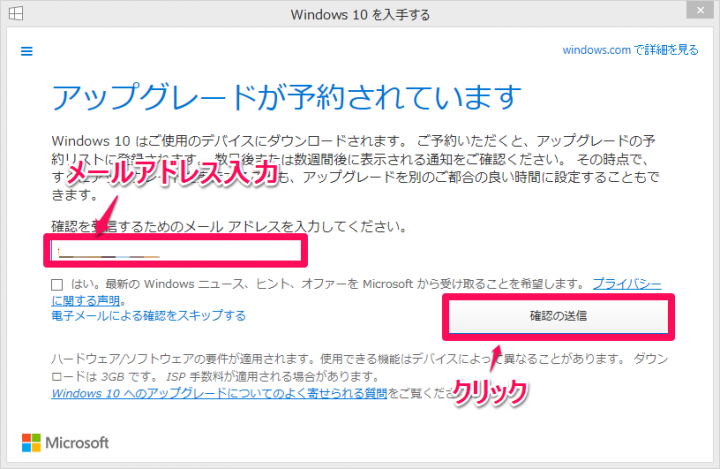
『確認用のメールアドレス』を入力し『確認の送信』をクリックするとメールが送られてくる。
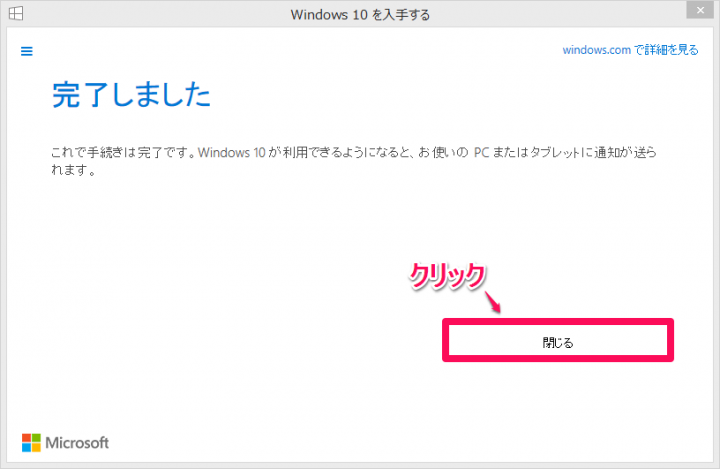
『閉じる』をクリックしメールの確認をします。

予約おめでとうメールが来ています。これでWindows10のアップグレードの予約は完了です。
後は、Windows10がダウンロードされ、インストールの準備が出来るのを待ちます。
※メーカー製のPCの方は初めから入っているソフトなどWin10に対応してるか調べてから予約してね。
■ Windows10無料アップグレード後のクリーンインストール可能?


コメント